Handleiding
Je bekijkt pagina 14 van 84
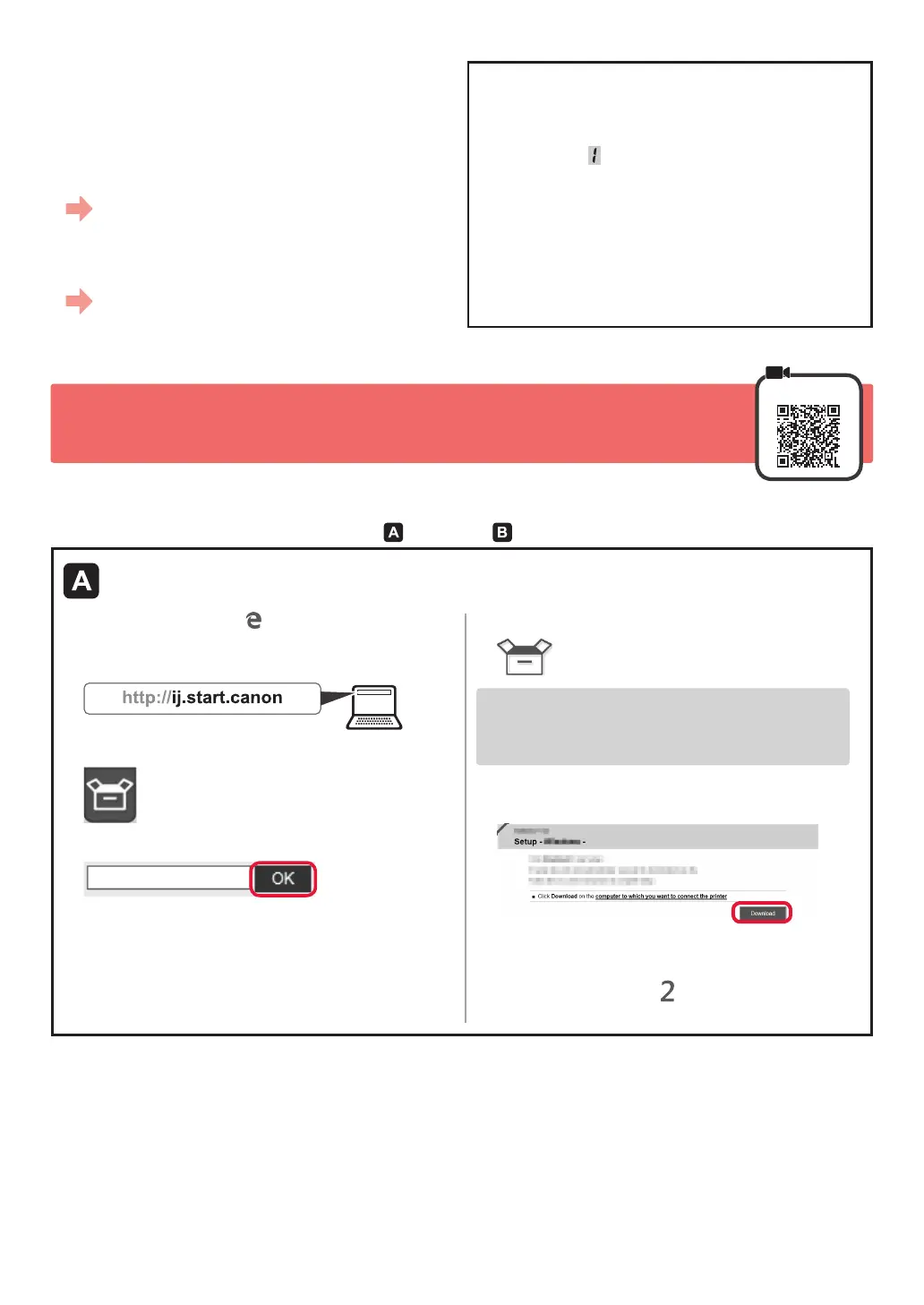
4
7-A. Verbinden met een computer
Windows
U moet voor elke computer de verbinding instellen. Voer de installatie uit vanaf stap 1 voor elke computer.
1
Start het installatiebestand voor methode of methode .
Downloaden van internet
aOpen een webbrowser ( etc.) op de computer.
bVoer de volgende URL in en ga naar de website van
Canon.
cSelecteer Installatie.
dVoer de modelnaam van de printer in en klik op OK.
U kunt een modelnaam in de lijst selecteren.
eKlik op Installatie.
De procedures voor Windows worden hieronder weergegeven.
Als u een computer gebruikt met een ander besturingssysteem
dan Windows, zoals Chrome OS, voert u de installatie uit aan
de hand van de instructies op het scherm.
fKlik op Downloaden en download het
installatiebestand.
gVoer het gedownloade bestand uit.
Ga verder met stap op de volgende
pagina om door te gaan.
Ga vanaf hier verder naar de stap die past bij
de manier waarop u de printer gebruikt.
• De printer alleen verbinden met een
computer of met zowel een computer
als een smartphone
"7-A. Verbinden met een computer"
• De printer alleen verbinden met een
smartphone
"7-B. Verbinden met een smartphone" op pagina 6
De printer gebruiken zonder deze te
verbinden met een computer of smartphone
aDruk op de knop Stoppen (Stop) op de printer.
bWacht totdat
wordt weergegeven op het scherm.
De installatie is nu voltooid.
Bekijk gratis de handleiding van Canon Pixma G3415, stel vragen en lees de antwoorden op veelvoorkomende problemen, of gebruik onze assistent om sneller informatie in de handleiding te vinden of uitleg te krijgen over specifieke functies.
Productinformatie
| Merk | Canon |
| Model | Pixma G3415 |
| Categorie | Printer |
| Taal | Nederlands |
| Grootte | 16171 MB |







